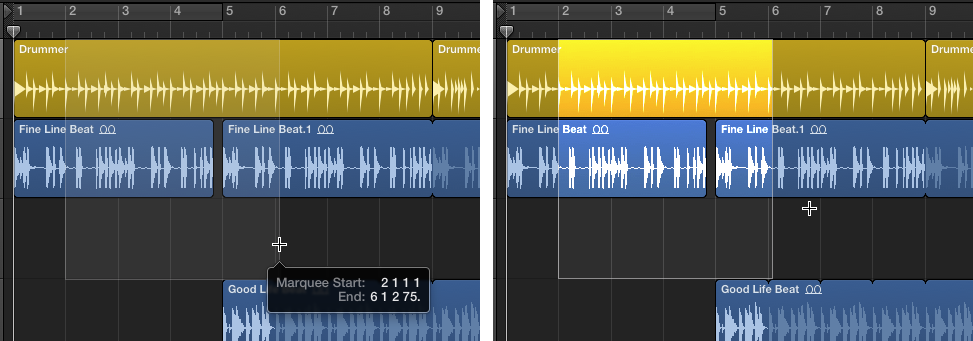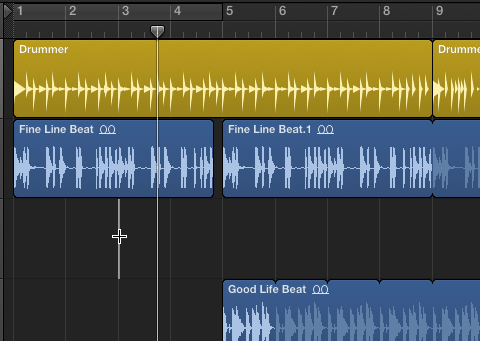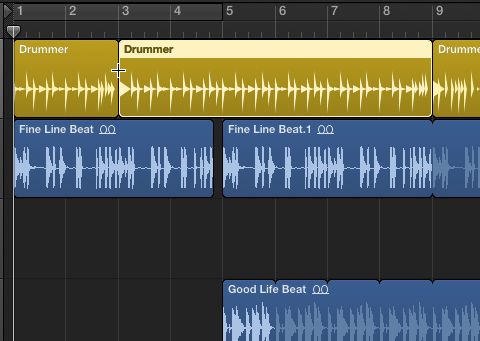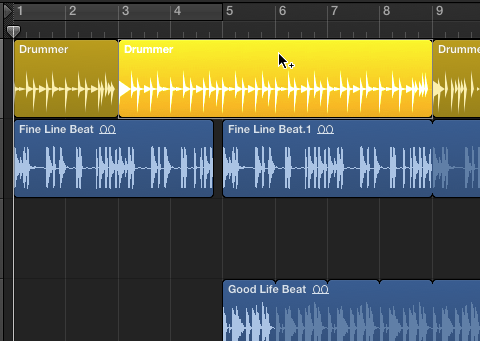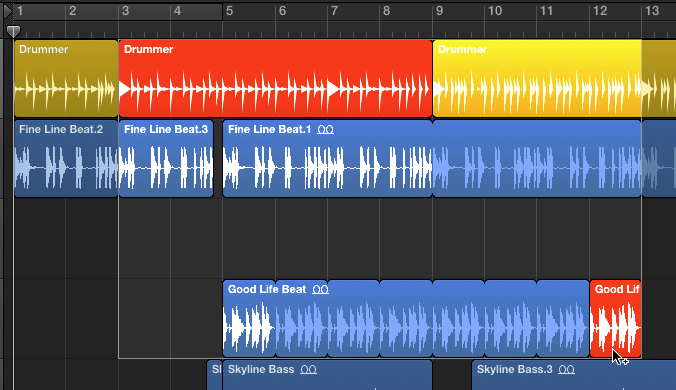Сегодняшний совет позволит вам обратить более пристальное внимание на возможности такого инструмента, как Marquee (Выделение прямоугольником). Наиболее действенной комбинацией при редактировании регионов в рабочей области является сочетание инструмента Pointer (Указатель), назначенного в качестве основного инструмента (инструмента левой кнопки мыши), и инструмента Marquee (Выделение прямоугольников), назначенного в качестве вспомогательного инструмента (инструмента для клавиши Command).
Именно эта комбинация инструментов загружается по умолчанию при выборе вами шаблона пустого проекта Empty Project. И именно поэтому вы быстро привыкаете к использованию инструмента Marquee, вызывая его нажатием клавиши Command.
Logic Pro X: Возможности инструмента Marquee
Убедитесь, что инструмент Marquee назначен в качестве вспомогательного инструмента (его курсор отображается при нажатии вами клавиши Command), и выполните одно из следующих действий:
Для выделения части региона или регионов
- Щелчок инструментом Pointer (Указатель) по прямоугольному выделению разрезает регион (регионы) по краям выделенного, создавая новый регион (регионы).
- При наличии прямоугольного выделения, нажатие клавиши пробела (или Enter) приведет к однократному воспроизведению выделенного участка, даже если у вас включен режим Cycle (Цикл).
Для установки прямоугольного выделения по краям региона
Примечание: Если у вас включена автоматизация, для установки прямоугольного выделения по краям региона щелкните по заголовку региона. Для получения спаренных контрольных точек на линии автоматизации, расположенных по краям региона, щелкните инструментом Pointer (Указатель) по автоматизационной линии внутри прямоугольного выделения.